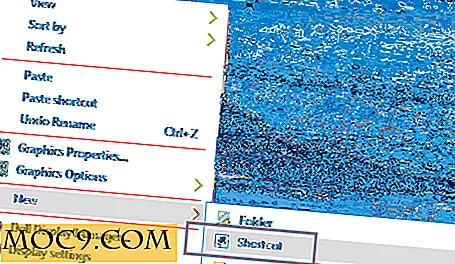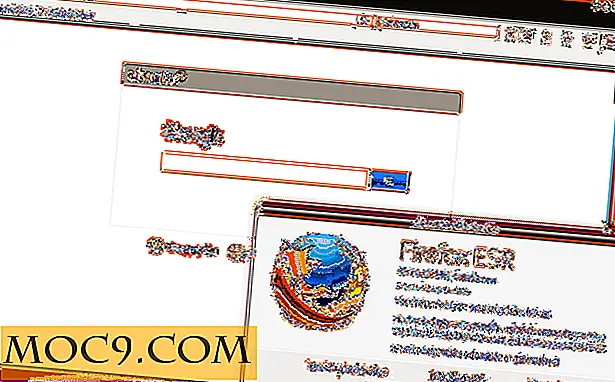Как да зададете скрийнсейвър като фон на работния плот на вашия Mac
Докато Apple предоставя редица великолепни изображения, които да бъдат използвани като фон на работния плот за Mac, някои от вас може да предпочетат да зададат скрийнсейвър като фона на работния плот, за да имате анимиран фон. За щастие, потребителите на Mac имат начин да използват всеки скрийнсейвър като фона на работния плот. Всичко, което трябва да направите, е да задействате команда от приложението Терминал на вашата машина и това ще ви свърши работата. Не е нужно да бъдете измамник, за да го направите; всеки може да го направи без никакви усъвършенствани умения.
Ето как да използвате скрийнсейвър като фона на работния плот.
1. Първата част от процедурата е да изберете скрийн сейвър, който искате да използвате като фон на работния плот. За да направите това, кликнете върху логото на Apple в горния ляв ъгъл и изберете "Системни предпочитания ..."

2. Щракнете върху иконата "Desktop & Screen Saver" на екрана.

3. Щракнете върху раздела "Screen Saver", който ще се отнесе към панела за защита на екрана.

4. Вече можете да видите всички скрийнсейвъри на Mac. Просто кликнете върху тази, която искате да използвате като фон на работния плот. Не е нужно да правите нищо; просто кликнете върху екранната защита и това е всичко.
Уверете се, че панелът е отворен, докато извършвате следните стъпки.

5. Щракнете върху Launchpad в дока. Търсете и кликнете върху Терминал и ще се появи за вас.

6. Въведете следната команда в Терминал и натиснете Enter. Това е командата, която поставя избрания скрийнсейвър като фона на работния плот на Mac.
/System/Library/Frameworks/ScreenSaver.framework/Resources/ScreenSaverEngine.app/Contents/MacOS/ScreenSaverEngine -background

Щом натиснете Enter, ще видите избрания скрийнсейвър за замяна на текущото фоново изображение. Както е стандартът за скрийнсейвъри, той ще бъде анимиран, който можете да видите да се движите зад иконите на вашия работен плот.

За да запазите този скрийнсейвър като фон на работния плот на вашия Mac, не трябва да затворите прозореца на терминала, който сте използвали за издаване на командата. Тя трябва да остане отворена толкова дълго, колкото желаете да видите скрийнсейвър като фоново изображение на вашата машина.
Щом затваряте прозореца на терминала, скрийнсейвърът ще бъде заменен със стария ви статичен фон на работния плот.
Най-доброто, което можете да направите тук, е да сведете до минимум прозореца на терминала, така че да не се отразява на другите ви работни прозорци и пак да виждате избрания от вас скрийнсейвър като фон.
заключение
Ако някога сте искали да настроите един от тези наистина страхотни анимирани скрийнсейвъри като фон на работния плот на Вашия Mac, процедурата по-горе трябва да ви помогне да направите това. Това определено ще накара вашия Mac да се открои в тълпата!